Win10远程唤醒怎么开?手把手教你设置网络唤醒
时间:2025-06-20 13:18:01 473浏览 收藏
大家好,今天本人给大家带来文章《Win10远程唤醒功能开启位置,轻松实现网络唤醒》,文中内容主要涉及到,如果你对文章方面的知识点感兴趣,那就请各位朋友继续看下去吧~希望能真正帮到你们,谢谢!
Win10远程唤醒功能在哪里?相信不少小伙伴对这个功能的操作还不是很了解。别担心,今天就跟随我的步骤一起学习如何开启Win10的远程唤醒功能吧!
- 首先,在开机时按下F2、F12或DEL键进入BIOS界面。
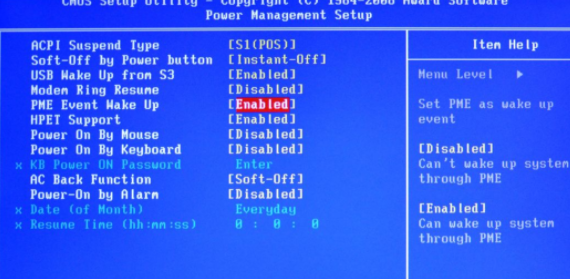
- 在BIOS界面里,查看网络唤醒选项Event Wake Up是否已经开启。
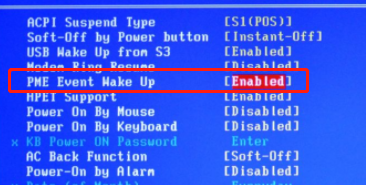
- 接下来回到系统内,右键点击“此电脑”,然后选择属性。
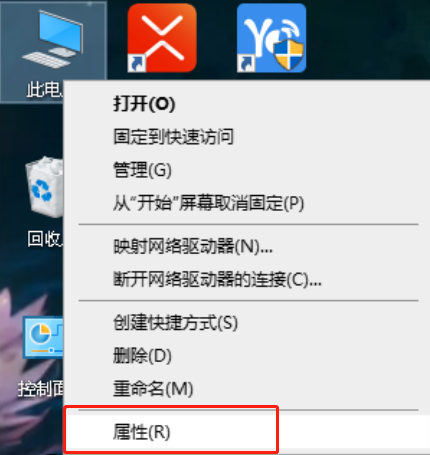
- 在属性窗口中,点击左侧菜单里的设备管理器。
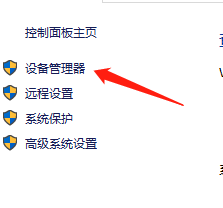
- 在设备管理器中找到网卡设备,右键点击后选择属性。
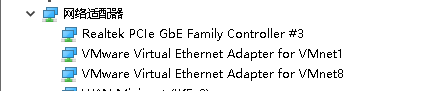
- 在弹出的属性窗口中,选择顶部的“电源管理”标签页。
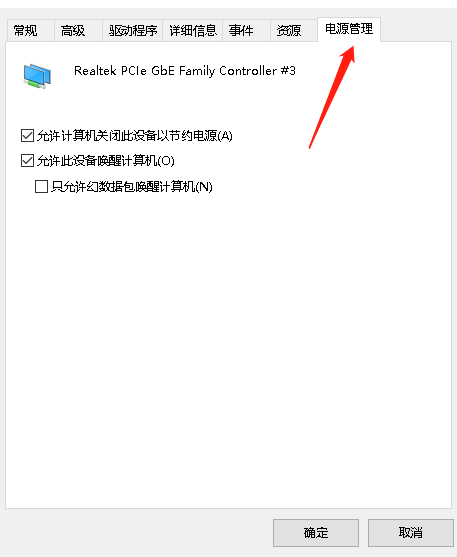
- 然后勾选“允许此设备唤醒计算机”。
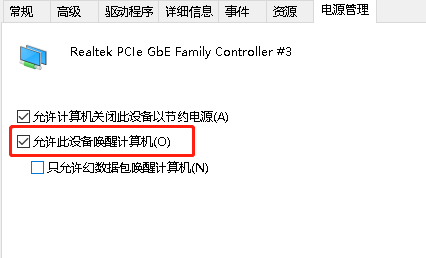
- 再切换到上面的“高级”选项卡,找到并点击“唤醒模式匹配”,然后在右侧设置值为已启用。
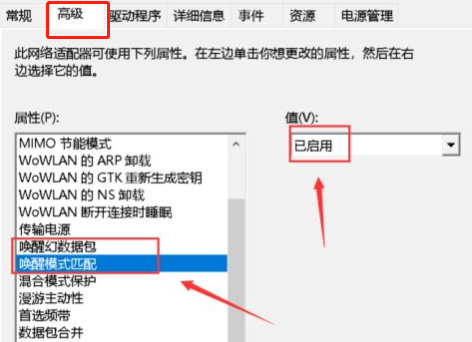
以上就是设置Win10远程唤醒功能的详细步骤了。如果你也正在为此困扰,不妨按照这些方法试一试。心动不如行动,快去动手实践吧!
文中关于的知识介绍,希望对你的学习有所帮助!若是受益匪浅,那就动动鼠标收藏这篇《Win10远程唤醒怎么开?手把手教你设置网络唤醒》文章吧,也可关注golang学习网公众号了解相关技术文章。
相关阅读
更多>
-
501 收藏
-
501 收藏
-
501 收藏
-
501 收藏
-
501 收藏
最新阅读
更多>
-
268 收藏
-
345 收藏
-
420 收藏
-
325 收藏
-
190 收藏
-
210 收藏
-
165 收藏
-
302 收藏
-
196 收藏
-
182 收藏
-
317 收藏
-
117 收藏
课程推荐
更多>
-

- 前端进阶之JavaScript设计模式
- 设计模式是开发人员在软件开发过程中面临一般问题时的解决方案,代表了最佳的实践。本课程的主打内容包括JS常见设计模式以及具体应用场景,打造一站式知识长龙服务,适合有JS基础的同学学习。
- 立即学习 543次学习
-

- GO语言核心编程课程
- 本课程采用真实案例,全面具体可落地,从理论到实践,一步一步将GO核心编程技术、编程思想、底层实现融会贯通,使学习者贴近时代脉搏,做IT互联网时代的弄潮儿。
- 立即学习 516次学习
-

- 简单聊聊mysql8与网络通信
- 如有问题加微信:Le-studyg;在课程中,我们将首先介绍MySQL8的新特性,包括性能优化、安全增强、新数据类型等,帮助学生快速熟悉MySQL8的最新功能。接着,我们将深入解析MySQL的网络通信机制,包括协议、连接管理、数据传输等,让
- 立即学习 500次学习
-

- JavaScript正则表达式基础与实战
- 在任何一门编程语言中,正则表达式,都是一项重要的知识,它提供了高效的字符串匹配与捕获机制,可以极大的简化程序设计。
- 立即学习 487次学习
-

- 从零制作响应式网站—Grid布局
- 本系列教程将展示从零制作一个假想的网络科技公司官网,分为导航,轮播,关于我们,成功案例,服务流程,团队介绍,数据部分,公司动态,底部信息等内容区块。网站整体采用CSSGrid布局,支持响应式,有流畅过渡和展现动画。
- 立即学习 485次学习
